Hướng dẫn sử dụng Yoast SEO toàn tập trên WordPress
17 Th11, 2021 admin
Trong bài viết này Diều Hâu sẽ hướng dẫn bạn cài đặt và thiết lập Yoast SEO
Đây là một công cụ tối ưu SEO On-page phổ biến nhất.
Với 5.000.000 lượt cài đặt và 25.000 vote 5 sao.
Có thể nói nó là một trong những plugin được dùng phổ biến nhất hiện nay.
Nhưng mình thấy vẫn nhiều bạn chưa biết cách sử dụng Yoast SEO.
Nên trong bài viết này mình sẽ giải thích và hướng dẫn chi tiết.

Cài đặt Yoast SEO plugin
Đầu tiên, cài đặt plugin Yoast SEO:
Bạn có thể tải trực tiếp từ WordPress.org tại đây. Nếu vẫn chưa rõ bạn có thể đọc bài Hướng dẫn cài đặt plugin WordPress (Từng Bước Một)
Hoặc cài trực tiếp trong Dashboard:
- Từ Dashboard, đến Plugins » Add New
- Tìm kiếm Yoast SEO – (như dưới hình ảnh)
- Click vào Install Now
- Một khi plugin đã được tải xuống và cài đặt,
- Click vào Activate Plugin

Mua ngay trộn bộ Yoast SEO Premium chỉ 350k
Ngay dưới phần menu “Cài đặt” sẽ thấy “SEO” như vậy là bạn đã cài đặt xong.
Lưu ý: Mặc dù nhu cầu và website mỗi người sẽ khác nhau nhưng hướng dẫn dưới sẽ phù hợp với hầu hết các blog hoặc website tin tức nhé.
Thiết lập Yoast SEO
Sau khi cài đặt xong, chúng ta sẽ tiến hành cài đặt Yoast SEO.
Yoast SEO có chức năng setup wizard, để quá trình cài đặt rất nhanh chóng.
Bấm vào link như ở dưới.

Bạn sẽ thấy 9 bước ở đây để cài đặt Yoast SEO. Khá đơn giản chỉ cần tích và next là được.

Dashboard
Đây là bảng điều khiển của Yoast SEO.
Yoast SEO Dashboard có 3 tab là: Dashboard, Features, Webmaster Tool

Đây là bảng điều khiển hiện tất cả thông báo nghiêm trọng liên quan đến SEO trên website bạn.
Problems: chính là những vấn đề nghiêm trọng bạn cần giải quyết ngay
Notifications: là những lỗi nhẹ hơn như không có
Features
Ở đây bao gồm tất cả tính năng của Yoast SEO, bạn có thể bật hoặc tắt đi những tính năng mà bạn không muốn. Nhớ save lại.

Webmaster Tools
Ở đây sẽ mã xác nhận tài khoản Webmaster Tools của một số công cụ tím kiếm.
Như Google giờ có tên là Google Search Console.
Bấm vào link màu xanh ở dưới để get code nhé.

Search Apperance
Đây sẽ là phần cài đặt xem website bạn sẽ xuất hiện trên công cụ tìm kiếm như nào.
Đây là một phần khá quan trọng. Bắt đầu với General

General
Đầu tiên là Title Separator, đây là biểu tưởng hiển thị ngăn cách giữa post title và site name.
Ví dụ bạn sẽ thấy là: Hướng dẫn cài đặt Yoast SEO – Diều Hâu.
Dấu “-” chính là title separator.
Bạn có chọn biểu tượng bạn thích.

Ở dưới là Homepage
Bạn có thể đặt SEO title mà Meta description của mình ở đây, hoặc edit trực tiếp trên home page nhé.
Tiếp theo là Knowledge Graph và Schema.org
Knowledge Graph là sơ đồ chi thức được GG giới thiệu từ 2012. Xem video giải thích ở dưới để rõ hơn nhé.
Nếu bạn một cá nhân bình thường hay tổ chức nhỏ, thì có lẽ bạn cũng không cần để ý đến nó lắm.
Nó là một cái bảng kết quả bên tay phải đươc hiện ra với một số kết quả tìm kiếm.
Ở đây bạn có thể chọn Organization hoặc Person.
Content Type
Cái này có nghĩa là bạn sẽ cho phép post hiện trên kết quả tím kiếm như nào
Dòng “Show Posts in search results?” nếu chọn No có nghĩa là “noindex”
Date in Snippet Preview các này hiện ngày trong chế độ preview (để hide vì nó không quan trọng)
Yoast SEO Meta Box chắc chắn là show rồi, trừ khi bạn không muốn dùng Yoast SEO.

Media
Khi bạn upload một hình ảnh video lên WordPress.
Nó sẽ tạo một URL cho những file đó, thường đó sẽ là một trang trắng.
Và nếu bạn không có ý định dùng những đường dẫn đó thì tốt nhất là disable nó.
Mình khuyên các bạn nên chọn Yes.

Taxonomies
Giống như post thì đây chúng ta sẽ lựa chọn category hiển thị như nào trên GG search.
Tất nhiên là chọn Yes và kéo xuống dưới Yoast SEO Meta Box cũng Yes nhé.

Archives

Nếu blog bạn chỉ có một tác giả duy nhất, thì bạn nên disable tính năng “Author archives”
Hãy cân nhắc nếu bạn để hiện Achrive ở trang chủ, sẽ gặp tình trạng trùng lặp nội dung.
Disable nó trong “search results” hoặc chặn trong robot.txt nhé.
Ở dưới là “date achrive settings” cũng tương tự như trên nhé.
Breadscrumbs
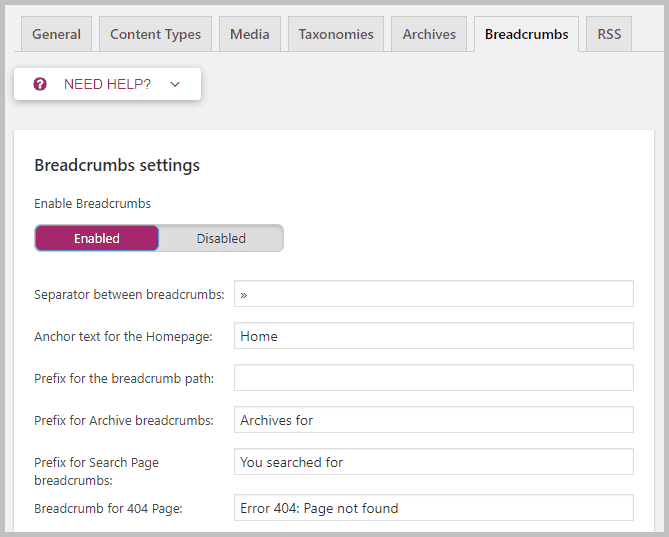
Breadcrumbs là đường dẫn thường ở đâu bài viết, hiển thị bạn đang ở vị trí nào trên website.

Mình đã giải thích khá rõ về nó ở bài Breadcrumbs là gì – Tại sao nó lại quan trọng đến vậy.
Hãy đọc nếu bạn chưa biết nhé !
- Separator between breadcrumbs: Đây là icon giữa breadcrumbs (như ở trên mình “»”)
- Anchor text for Homepage: Ví dụ ở trên mình đặt là Diều Hâu (bạn có thể đặt là Home)
- Prefix for the breadcrumbs path: Tiền tố cho cho đường dẫn breadcrumb
- Prefix for Archive breadcrumbs: Tiền tố cho đường dẫn trên archive page
- Prefix for Search Page breadcrumbs: Tiền tố cho đường dẫn trên trang Tìm kiếm
- Breadcrumb for 404 Page: Đường dẫn cho trang không tìm thấy 404

Ở dưới có thêm 2 tùy chọn là:
Bôi đậm trang cuối trong breadcrumb.
Và hiện breadcrumb cho Taxonomy (post, tag, category).
RSS
Tính năng này dành cho mấy bạn sử dụng RSS Feed
Nếu bạn không dùng thì cũng không cần để ý tới.
RSS Feed thường cung cấp các nội dung tóm tắt của một bài viết, trên định dạng XML.
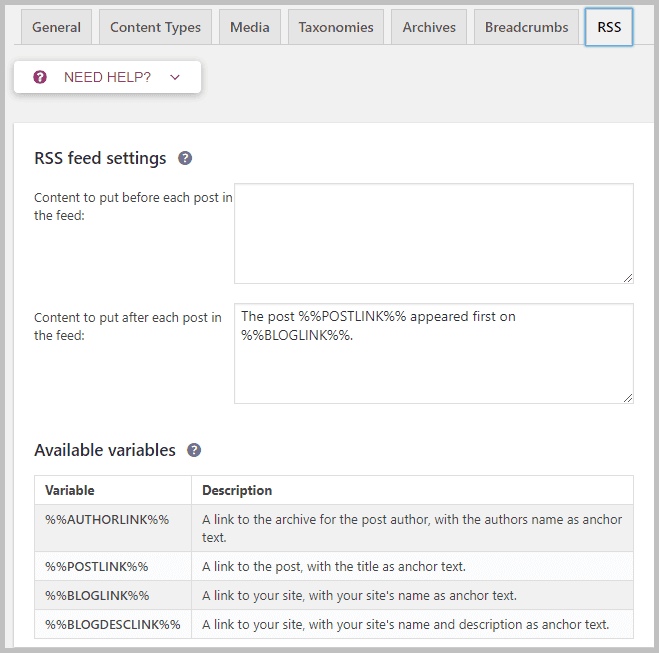
Search Console
Như bạn đã thấy hiện tính năng này đã bị Google không cho kết nối với Crawl Errors API nữa.
Tốt nhất là bạn vào Google Search Console để sử dụng luôn nhé.

Social
Đây là nơi bạn thiết lập các tài khoản trên mạng xã hội.
Bạn chỉ cần điền URL các page hoặc twitter, Instagram là được.
Ở tab Facebook sẽ có tùy chọn meta Open Graph (hiện một bản preview trên FB khi được chia sẻ)

Tools
Ở đây có 4 công cụ:
- Import and Export: Import hoặc Export các setting từ website khác để sử dụng lại.
- File editor: Cho phép bạn chỉnh sửa nhanh file robot.txt và file htaccess.
- Bulk edior: Cho phép bạn nhanh chóng chỉnh sửa title và description của post và page mà không cần edit trực tiếp.
- Text link counter: Đếm số link trên toàn bộ text.

Premium
Đây là menu giới thiệu về các tính năng trên Yoast SEO Premium.
Để tìm hiểu thêm đọc bài Yoast SEO Premium có đáng để nâng cấp không?

Mua ngay trộn bộ Yoast SEO Premium chỉ 200k
Courses
Tất nhiên để sản xuất ra công cụ Yoast SEO.
Yoast phải là những chuyên gia về SEO rồi.
Ở đây họ có giới thiệu những khóa học SEO online từ cơ bản đến nâng cao.

Như vậy là mình giới thiệu qua tất cả các tính năng có trên Yoast SEO.
Tiếp theo mình sẽ hướng dẫn bạn sử dụng công cụ này như thế nào?
Hướng dẫn sử dụng Yoast SEO tối ưu On-Page
Giờ sẽ đến phần hay nhất, làm sao để tối ưu on page với Yoast SEO.
Làm thế nào để sử dụng công cụ này hiệu quả nhất.
Đây là kỹ thuật SEO mà mọi người sẽ phải làm quen và dùng thường ngày.
Làm thế nào để viết bài chuẩn SEO, nghe khá là mông lung và khó hiểu.
Nhưng Yoast SEO sẽ hỗ trợ và giúp công việc này trở nên đơn giản hơn.
Giao diện của yoast SEO premium bản 11.5
Khi tạo một bài viết, mới hãy kéo xuống dưới sẽ thấy phần giao diện yoast SEO.
Đây là giao diện của Yoast SEO Premium, mình khuyên các nên dùng bản premium này.
Vì sao ! thì đơn giản nó nhiều tính năng hữu ích hơn bản Free.

Ở đây có những trường mà bạn sẽ cần lưu ý ngay như:
- Focus keyphrase (trước gọi là forcus keyword): Đây là cụm từ khóa chính, bạn tối ưu cho bài viết (chọn như nào thì chúng ta sẽ phải =>> Keyword Research: Tất tần tật về nghiên cứu từ khóa
- Snippet Preview: Đây sẽ là kết quả mô phỏng trên Google Search, hiển thị như nào (từ tiêu đề đến mô tả, nhớ chọn trên mobile hoặc pc ở dưới tùy theo mục đích)
- Readability analysis: Một yếu tố rất quan trọng mà mọi người thường bỏ qua, hiểu đơn giản là khả năng dễ đoc của bài viết ( bài viết tốt rồi những phải dễ đọc nữa nhé)
- SEO analysis: Tất cả các yếu tố một bài viết chuẩn SEO sẽ được, Yoast SEO nhắc nhớ bạn ở đây.
- + Add related keyphrase (trước là multi keyword): Giờ nó có cái tên mới là cụm từ khóa liên quan.
Tối ưu bài viết với Yoast SEO Premium
Mình sẽ lấy ví dụ, cũng như giải thích chi tiết từng thứ ở dưới cho các bạn.
Ví dụ về bài: Top 59+ Theme WordPress miễn phí đẹp nhất năm 2019 (Mới Update)

- Cụm từ khóa chính: mình chọn ở đây từ “theme wordpress” (mục tiêu nhắm tới của mình là từ khóa có lượng search tương đối)
- SEO title (phải có từ khóa chính): Hãy đặt sao cho thật lôi cuốn người nhìn (nhìn phát phải muốn bấm ngay, mình sẽ viết chủ đề này trong bài viết sắp tới)
- Slug: đường dẫn cũng phải có từ khóa chính
- Meta description: tất nhiên là cũng phải có từ khóa chính và kèm theo các từ khóa liên quan (ở dưới mình sẽ nói về từ khóa liên quan).

Okie đến cái mà mình nói là quan trọng mà mọi người hay bỏ qua đây:
Khả năng dễ đọc
Làm thế nào để bài viết trở nên dễ đọc hơn ?
Có rất nhiều cách, và đây là những cách mình khuyên bạn:
- Sử dụng font chữ dễ đọc: Arial, Roboto, Open Sans, Lato.. (Yoast SEO nó không chấm yếu tố này đâu)
- Tạo khoảng trống quanh các đoạn văn: Yoast SEO khuyên chúng ta độ dài của một câu chỉ là 20 từ (hãy xuống dòng nhiều hơn để tạo khoảng trống)
- Hãy chia bài với nhiều tiêu đề con: Bài viết nhiều ý là tốt, nhưng hãy để ý và chia chúng với các tiêu đề con (giống như mục lục)
- Đoạn văn không quá dài: Có nghĩa là họ khuyên trong một đoạn văn bản không nên quá 300 từ
Bonus tip:
- Ngoài chọn font chữ dễ nhìn, font-size cũng quan trọng (14-16px) có lẽ là hợp lý nhất.
- Khoảng cách giữa các dòng: mình thường để khoảng cách giữa các dòng là 1.5->1.6em
- Dùng bullet: Nếu bạn định liệt kê một cái gì đó, hãy thêm bullet.
- Thêm bảng: mình hay dùng table để so sánh giữa các tính năng của plugin (dễ nhìn dễ so sánh hơn)
- Chọn ảnh kích cỡ phù hợp với khung: Đừng chọn ảnh quá to, hoặc quá bé (hãy để ý kích cỡ phần body website)
- Chọn ảnh jpg hay png ?: Với những hình ảnh đơn giản ít màu sắc hãy chọn png, ngược lại hãy chọn jpg
Đây chỉ là những lời khuyên, bạn không nhất nhất phải theo nó, hãy bố cục làm sao cho bài viết của bạn dễ nhìn, dễ đọc, bố trí hợp lý là được ! Hãy tối ưu vì người dùng chứ dùng vì mấy cái đèn xanh đỏ 😀
Phân tích SEO
Đây là các yếu tố “Chuẩn SEO” mà mọi người hay nhắc đến đây.
Ở dưới sẽ có một trường là “Keyphrase synonyms“.
Nó là từ khóa đồng nghĩa, mình đã giải thích ở bài viết trước rồi đó.
Bạn có thể chọn một cụm từ đồng nghĩa với từ khóa chính để tối ưu thêm ( ví dụ mình là giao diện wordpress)

Tiếp theo là kết quả quân tích mà Yoast SEO đưa ra.
Rất đơn giản bạn cần làm theo chỉ dẫn để được đèn xanh là okie.
Bonus tip:
- Google coi trọng sự tự nhiên (có link đến, thì cũng nên có link trỏ ra, hãy trỏ đến các site uy tín để cả dofollow)
- Ngoài cụm từ khóa chính được phân bố đều trong bài viết ( hãy chèn thêm các các cụm từ khóa đồng nghĩa, từ khóa liên quan)
- Hãy liên kết đến nội dung liên quan: cái này chắc mọi người cũng đều nắm rõ
- Ngoài đặt thuộc tính alt cho ảnh, hãy đặt tên file có ý nghĩa đừng đặt kiểu: ảnh-1, ảnh-2
- Độ dài nên cố gắng viết ít nhất 1800 từ cho bài viết quan trọng
Cụm từ khóa liên quan
Đây là từ khóa liên quan, nó khác với từ khóa đồng nghĩa
Ví dụ: từ khóa liên quan của “theme wordpress” có thể là “giao diện”, “theme wordpress miễn phí”, theme wordpress đẹp nhất”
Như mình đã nói ở trên hãy thêm cả các cụm từ này vào trong bài viết.
Cả luôn trong phần meta description, title, alt text luôn càng tốt.

Mình đang cập nhật mới bài này, nên sẽ còn tiếp nhé…






